Oldja fel az Apple ID azonosítóját, távolítsa el a képernyőn megjelenő jelszót, kerülje meg az áttekintési időt.
- Nyissa fel az Apple ID-t
- Az iCloud aktiválási zár megkerülése
- Doulci iCloud feloldó eszköz
- Factory Az iPhone feloldása
- Az iPhone jelszó megkerülése
- Állítsa vissza az iPhone jelszavát
- Nyissa fel az Apple ID-t
- Oldja fel az iPhone 8 / 8Plus zárolását
- iCloud zár eltávolítása
- iCloud Unlock Deluxe
- iPhone Lock Screen
- Oldja fel az iPad zárolását
- Oldja fel az iPhone SE alkalmazást
- Oldja fel a Tmobile iPhone alkalmazást
- Távolítsa el az Apple ID jelszavát
Apple Watch aktiválási zár [információk, amelyeket tudnod kell]
 Frissítve: Lisa Ou / 28. március 2024. 15:20
Frissítve: Lisa Ou / 28. március 2024. 15:20Az Apple Watch egy olyan típusú okosóra, amely lehetővé teszi a felhasználók számára, hogy több feladatot is elvégezzenek, miközben a csuklójukon viselik. Ez magában foglalja az e-mailek olvasását, telefonálást, szöveges üzenetek küldését stb. Egy másik jó dolog az, hogy aktiválhatja az aktiválási zárat, hogy párosítsa iPhone-jával. A funkció célja, hogy megvédje az Apple Watch biztonságát, és megakadályozza, hogy más személyek hozzáférjenek.
![Apple Watch aktiválási zár [információk, amelyeket tudnod kell]](https://www.fonelab.com/images/ios-unlocker/apple-watch-activation-lock/apple-watch-activation-lock.jpg)
Ebben a bejegyzésben látni fogja azokat az információkat, amelyeket tudnia kell az Apple Watch aktiválási zárról, beleértve a részletes lépéseket és leírásokat. Meg akarod ismerni őket? Kérjük, görgessen lejjebb.

Útmutató
A FoneLab segít az iPhone képernyőjének feloldásában, eltávolítja az Apple ID-t vagy annak jelszavát, eltávolítja a képernyő idejét vagy korlátozási jelszavát másodpercben.
- Segít az iPhone képernyő feloldásában.
- Eltávolítja az Apple ID-t vagy annak jelszavát.
- Távolítsa el a képernyő idejét vagy a korlátozási jelszót másodpercben.
1. rész: Távolítsa el az aktiválási zárat az Apple Watchon
Az Apple Watch aktiválási zárának eltávolítása az egyik fő probléma az interneten az említett eszközzel kapcsolatban. Néhányan megkerülik az Apple Watch aktiválási zárolását, de ez nem ajánlott. Az Apple Watch aktiválási zárának eltávolításának legjobb módja, ha együttműködik az eredeti tulajdonossal, ha más személytől vásárolja meg. Ennek egyik oka az, hogy az Apple Watch aktiválási zárának eltávolításához az Apple ID-t be kell jelentkezni a hozzá társított iPhone-ba.
Készen állsz ennek a módszernek a végrehajtására? Kérjük, kövesse az alábbi részletes lépéseket, amelyeket elkészítettünk Önnek. Lépj tovább.
1 lépésKérjük, vegye elő az Apple Watch-ot és egy iPhone-t, és helyezze őket közel egymáshoz. Ez az eszközök észlelése. Ezt követően nyissa meg a Apple Watch alkalmazást iPhone-ján, és ismerkedjen meg a felülettel a gyorsabb eljárás érdekében. Alul válassza ki a Az órám fül; opciók jelennek meg a képernyőn. Ezt követően, kérjük, válassza ki az összes óra gombot a fő felület tetején.
2 lépésKérjük, keresse meg az eltávolítani kívánt Apple Watch-ot iPhone-járól, és válassza ki azt info gomb. Ezt követően kérjük, válassza ki a Párosítsa le az Apple Watchot gombot a képernyő fő felületének alján.
3 lépésAz iPhone meg fogja kérni az Apple ID megadását. Kérjük, adja meg az iPhone-on megadott hitelesítő adatokat. Később kérjük, állítsa le a megerősít gombot a folyamat végrehajtásához és az aktiválási zár eltávolításához az Apple Watchon.
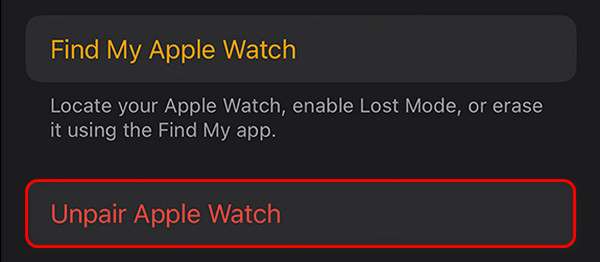
A FoneLab segít az iPhone képernyőjének feloldásában, eltávolítja az Apple ID-t vagy annak jelszavát, eltávolítja a képernyő idejét vagy korlátozási jelszavát másodpercben.
- Segít az iPhone képernyő feloldásában.
- Eltávolítja az Apple ID-t vagy annak jelszavát.
- Távolítsa el a képernyő idejét vagy a korlátozási jelszót másodpercben.
2. rész: Az aktiválási zár beállítása az Apple Watchon
De mi van akkor, ha az Apple Watch teljesen új, és szeretné hozzáadni vagy párosítani iPhone-ját? Ez a rész megtanítja Önnek, hogyan állíthat be aktiválási zárat az Apple Watchon az iPhone használatával. A legjobb eredmény érdekében kövesse az alábbi részletes lépéseket. Lépj tovább.
1 lépésKérjük, szerezze be a folyamatban használni kívánt Apple Watch-ot és iPhone-t. Az Apple Watch-ot és az iPhone-t be kell kapcsolni, és egymás közelében kell elhelyezni.
2 lépésKérjük, várja meg az iPhone Apple Watch párosítási felületét, majd érintse meg a folytatódik gomb. Alternatív megoldásként megnyithatja az Apple Watch alkalmazást az iPhone-on, és kiválaszthatja a Párosítás indítása gombot. Később válassza ki az S-tetup magamnak gombot, és kövesse a képernyőn megjelenő utasításokat. Csak meg kell várnia a két eszköz csatlakoztatását.

3. rész: Apple ID eltávolítása iPhone készülékről a FoneLab iOS Unlocker segítségével
Mi lenne, ha te elfelejtette az Apple ID -t az iPhone-on? Íme egy bónusztipp ebben a cikkben, amely tartalmazza a FoneLab iOS feloldó hogy segítsen távolítsa el az Apple ID-t iPhone-ján. Kérjük, vegye figyelembe, hogy ennek a szoftvernek a folyamata törli az iPhone-on tárolt összes adatot, beleértve a lényegeseket is. Jobb, ha az eszköz használata előtt Ön készítsen biztonsági másolatot az iPhone-on lévő összes fájlról hogy biztonságban tartsák őket.
A FoneLab segít az iPhone képernyőjének feloldásában, eltávolítja az Apple ID-t vagy annak jelszavát, eltávolítja a képernyő idejét vagy korlátozási jelszavát másodpercben.
- Segít az iPhone képernyő feloldásában.
- Eltávolítja az Apple ID-t vagy annak jelszavát.
- Távolítsa el a képernyő idejét vagy a korlátozási jelszót másodpercben.
A folyamat csak néhány percig vagy másodpercig tart az alábbi részletes lépéseket követve. Kérjük, nézze meg, hogyan működik ez az eszköz, ha lefelé görget.
1 lépésKérjük, látogasson el gyorsan az ebben a cikkben említett szoftver hivatalos webhelyére. Ezt követően kérjük, jelölje be a ingyenes letöltés gombot az eszköz letöltéséhez. Csak rá kell kattintania a letöltött fájlra, és be kell állítania. Ezután indítsa el a kettőt a folyamat elindításához.

2 lépésA szoftver öt funkciója megjelenik a fő felületen. Kérjük, válassza ki a Távolítsa el az Apple ID-t gombot a tetején második lehetőségként. A rendszer átirányítja az eszköz csatlakoztatási folyamat képernyőjére. Csak meg kell ragadnia egy USB-kábelt, és azzal csatlakoztatnia kell az iPhone-t a számítógéphez, hogy hozzáférjen a szoftverhez. Látnod kell a rendben gombot, hogy ellenőrizze, hogy az eljárás befejeződött-e.
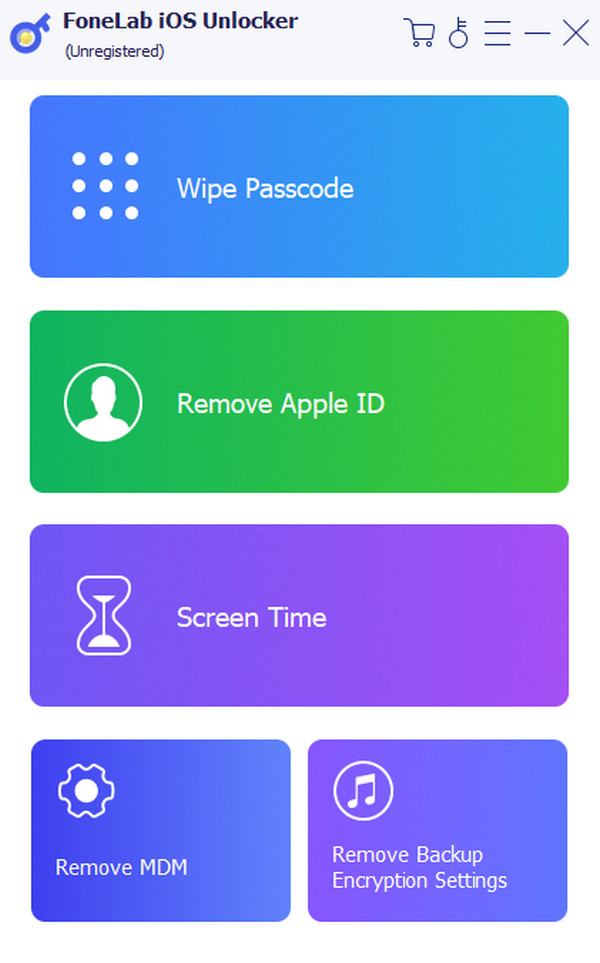
3 lépésA szoftver elmagyarázza az iPhone készülékhez szükséges eljárást. Amint már említettük, fontos, hogy az eljárás végrehajtása előtt minden fájlról biztonsági másolatot készítsen. Ezt követően kérjük, jelölje be a Rajt gombbal léphet a folyamat új felületére.
4 lépésA szoftver megmutatja, hogy az Apple ID eltávolítása megkezdődött. A folyamat előrehaladását a fő felület alján lévő sávon láthatja. Csak néhány percet kell várnia, az internetkapcsolat erősségétől vagy sebességétől, illetve az iPhone-on tárolt adatok méretétől függően. Kérjük, legyen türelmes, amíg a legjobb eredményre vár.
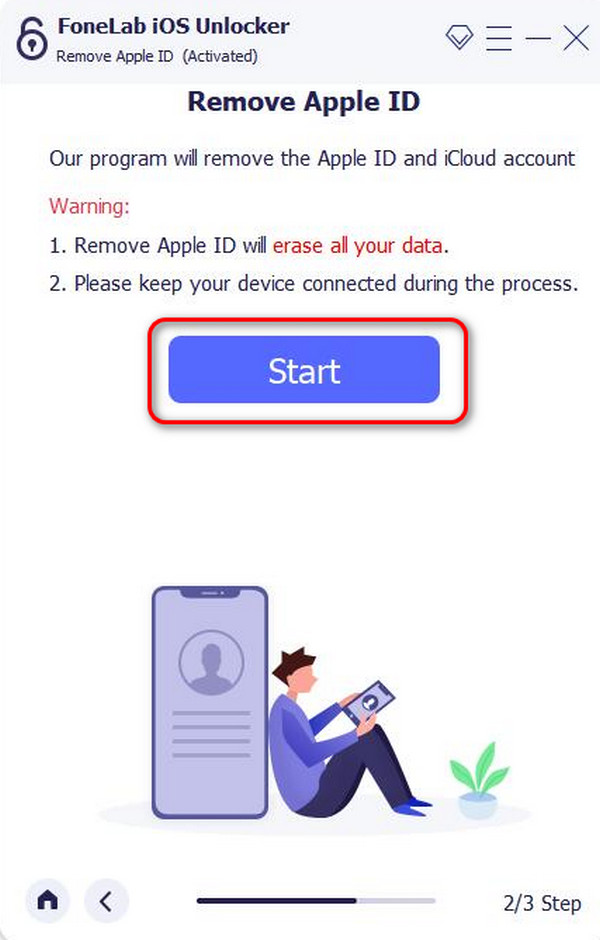
5 lépésKésőbb a következő képernyőn látni fogja a sikeres felületet. Ezt követően biztonságosan húzza ki az iPhone-t a számítógépből.
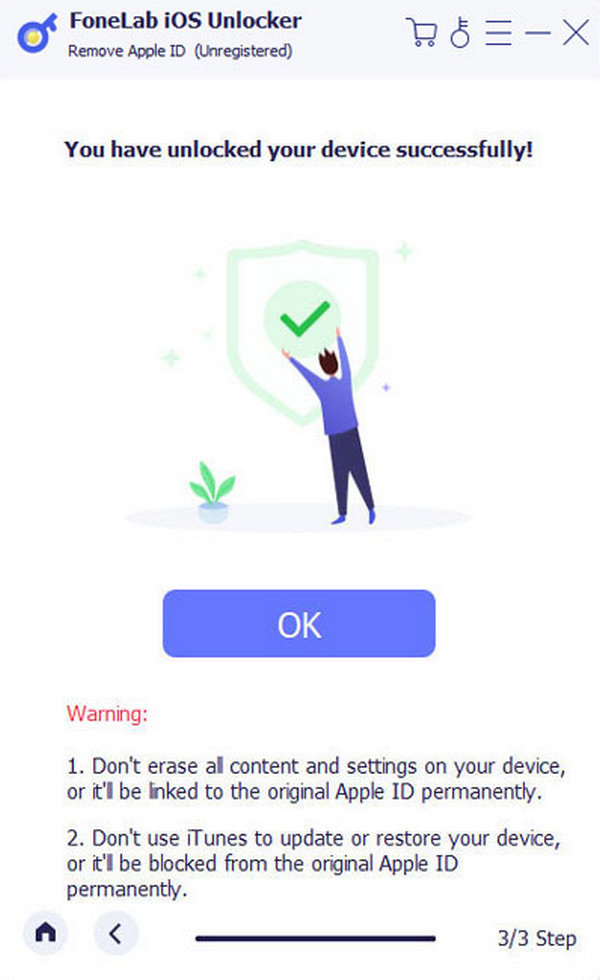
A FoneLab segít az iPhone képernyőjének feloldásában, eltávolítja az Apple ID-t vagy annak jelszavát, eltávolítja a képernyő idejét vagy korlátozási jelszavát másodpercben.
- Segít az iPhone képernyő feloldásában.
- Eltávolítja az Apple ID-t vagy annak jelszavát.
- Távolítsa el a képernyő idejét vagy a korlátozási jelszót másodpercben.
4. rész. GYIK az Apple Watch aktiválási zárról
Megkerülhető az aktiválási zár?
Igen. Harmadik féltől származó eszközök és webhelyek használatával megkerülheti az Apple Watch aktiválási zárolását. Az egyik használható webhely az Apple iPhone Unlock. Az Apple Watch aktiválási zárjának megkerülése azonban nem ajánlott. Ez hatással lehet a biztonságára, és megsértheti az Apple szolgáltatási feltételeit.
Apple Watch vásárlása előtt ellenőrizhetem, hogy van-e aktiválási zár?
Igen. Ellenőrizheti, hogy az Apple Watch rendelkezik-e aktiválási zárral egy másik iPhone készülékkel. A jövőbeni problémák elkerülése érdekében először eltávolítja az aktiválási zárat, különösen akkor, ha az Apple Watch-ot másoktól vásárolja meg, nem az Apple üzletektől. Ilyen probléma esetén az Apple boltokban kell vásárolnia, hogy megbizonyosodjon arról, hogy az Apple Watch nem rendelkezik aktiválási zárral.
Ez minden, amit tudnia kell az Apple Watch aktiválási zárjának aktiválásáról vagy eltávolításáról. Reméljük, hogy további információkat is megtudott ebből a cikkből, beleértve az Apple ID eltávolítását iPhone-járól. Ez segítségével FoneLab iOS feloldó. Van még megválaszolatlan kérdése a bejegyzésben szereplő témával vagy problémával kapcsolatban? Kérjük, ne habozzon feltenni őket az alábbi megjegyzés rovatba, és csatlakozzon informatív beszélgetésünkhöz. Köszönöm!
A FoneLab segít az iPhone képernyőjének feloldásában, eltávolítja az Apple ID-t vagy annak jelszavát, eltávolítja a képernyő idejét vagy korlátozási jelszavát másodpercben.
- Segít az iPhone képernyő feloldásában.
- Eltávolítja az Apple ID-t vagy annak jelszavát.
- Távolítsa el a képernyő idejét vagy a korlátozási jelszót másodpercben.
